7 Tips Teratas tentang Cara Membuat Windows 10 Berjalan Lebih Cepat!
Diterbitkan: 2019-05-29Menjadi seorang profesional teknologi, saya biasanya menghabiskan lebih dari setengah hari saya di komputer online. Di sini, saya menggunakan waktu ini untuk melayani klien saya, melakukan riset online, berkomunikasi dengan orang, mengumpulkan data, dan banyak lagi. Manfaat terbesar dari bidang teknologi adalah Anda tetap mengikuti semua perubahan yang terjadi di industri. Pembaruan pengetahuan ini memberi Anda informasi & solusi terbaru untuk menangani masalah umum sistem Anda.
Di sini, satu masalah tersebut ditangani dengan baik karena penelitian yang konsisten tentang cara membuat Windows 10 berjalan lebih cepat. Terus terang, saya suka sistem Windows karena mereka bekerja pada antarmuka yang sederhana sambil menawarkan fitur paling canggih. Dalam artikel ini, saya telah membagikan pengalaman saya menangani masalah kinerja Windows yang umum dan bagaimana saya menanganinya. Ini mencakup 10 tip terbaik untuk membantu mempercepat PC Windows 10 Anda.
- Coba Pembersihan Disk:
- Defrag Hard Drive:
- Nonaktifkan Efek Visual:
- Nonaktifkan Program Startup yang Tidak Dibutuhkan:
- Perbarui Driver:
- Copot Aplikasi & Program yang Tidak Perlu:
- Hapus File Sampah Lainnya:
Coba Pembersihan Disk:
Sampah yang terkumpul dari waktu ke waktu di sistem Anda bisa dalam berbagai bentuk dan karena berbagai alasan. File sampah ini mungkin termasuk file sementara, cache & cookie, file log, file sistem usang, file APK, file program yang diunduh, file pengoptimalan pengiriman, file dari tempat sampah, dan banyak lagi. Jika Anda menemukan file-file ini terkumpul di PC Anda, maka inilah saatnya untuk membuangnya menggunakan utilitas pembersihan disk bawaan. Utilitas pintar ini membantu Anda memindai, mendeteksi & menghapus semua file sampah secara instan di PC Anda. Ini juga membantu membuat Windows 10 berjalan lebih cepat untuk pengalaman pengguna yang lebih baik. Untuk menggunakan Disk Cleanup, coba langkah-langkah sederhana ini.
- Pergi ke kotak pencarian.
- Di sini, cari & pilih "pembersihan disk".
- Pilih drive di jendela pop-up yang perlu Anda bersihkan.
- Sekarang drive yang dipilih akan dipindai untuk menampilkan hasil pemindaian di jendela Disk Cleanup terpisah.
- Di sini, telusuri file dalam daftar untuk menemukan file yang ingin Anda hapus.
- Untuk menghapus salah satu file ini, cukup pilih dan ketuk OK untuk menghapusnya secara instan.
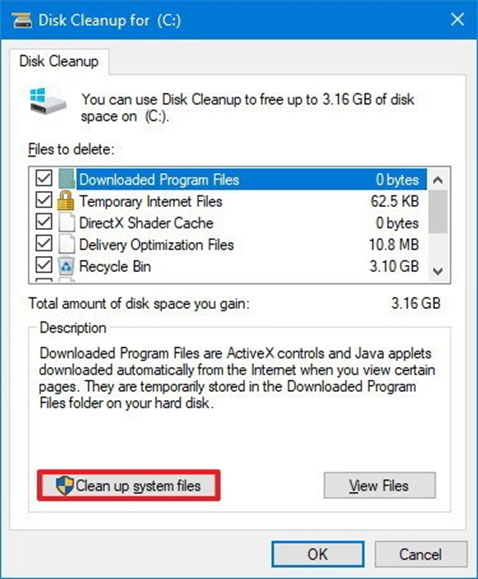
Selain menemukan & menghapus file sampah, utilitas ini juga membantu Anda menemukan & menghapus file sistem lama & usang. Coba langkah-langkah ini untuk menyingkirkan file sistem yang tidak perlu ini.
- Klik tombol "Bersihkan file sistem" di sudut kiri bawah.
- Pilih drive yang ingin Anda bersihkan.
- Pilih file sistem yang ingin Anda hapus.
- Tekan OK.
Direkomendasikan untuk Anda: 7 Perangkat Lunak Pengeditan Dokumen Luar Biasa yang Dapat Anda Gunakan.
Defrag Hard Drive:
Ini adalah langkah efektif lainnya untuk membuat Windows 10 berjalan lebih cepat. Penyimpanan sistem Anda menjadi berantakan dari waktu ke waktu ketika Anda terus menginstal & menghapus program. Itu meninggalkan file nol-byte dan sisa lainnya dari program yang dihapus. Seiring waktu, data sampah ini mulai menimbulkan masalah bagi kinerja sistem. Oleh karena itu, praktik terbaik untuk mendefrag penyimpanan sistem Anda menggunakan utilitas defrag bawaan. Untuk menggunakan fitur ini, ikuti langkah-langkah berikut.
- Buka kotak Run dengan menekan tombol Windows + R.
- Ketik dfrgui dan tekan Enter.
- Di sini, Anda akan menemukan jendela Optimize Drives.
- Pilih drive yang ingin Anda defrag & optimalkan.
- Tekan tombol Optimalkan. Ini akan langsung mendefrag drive yang dipilih dan membantu meningkatkan kinerja PC.
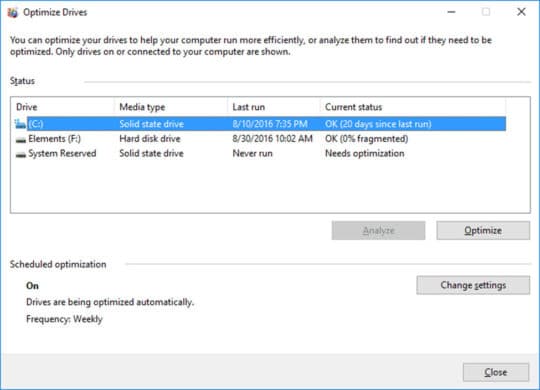
Nonaktifkan Efek Visual:
Mengikuti langkah ini, Anda dapat dengan mudah mengoptimalkan PC Anda untuk kinerja yang lebih baik. Anda dapat menggunakan langkah ini untuk mengelola atau menonaktifkan efek visual yang tidak perlu secara instan. Di sini, Windows akan membantu Anda mengatur pengaturan terbaik untuk efek visual pada sistem Anda untuk mengurangi beban tambahan pada PC Anda. Untuk menggunakan fitur ini, coba langkah-langkah ini.
- Pergi ke kotak pencarian.
- Di sini, ketik cpl dan tekan enter.
- Sekarang akan menampilkan Anda jendela System Properties baru dibuka.
- Di jendela ini, ketuk tab Lanjutan.
- Klik Pengaturan di bawah Kinerja.
- Ketuk Efek Visual dan centang opsi "Sesuaikan untuk Kinerja Terbaik".
- Tekan Terapkan dan OK.


Nonaktifkan Program Startup yang Tidak Dibutuhkan:
Saat aplikasi & program yang tidak perlu dijalankan saat boot, ini tidak hanya menambah waktu startup, tetapi juga membutuhkan lebih banyak waktu untuk dimatikan. Di sini, banyak program yang tidak perlu dijalankan pada proses startup yang mencakup program lama & usang serta item bloatware. Oleh karena itu, praktik terbaik adalah menonaktifkan semua item tersebut agar tidak berjalan di awal. Ini juga akan membantu Anda menghemat sumber daya sistem dan mempercepat kinerja Windows 10. Untuk menonaktifkan item ini dari program startup, ikuti langkah berikut.
- Buka kotak Run dengan menekan tombol Windows + R.
- Ketik msconfig dan tekan Enter untuk membuka jendela Konfigurasi Sistem.
- Pilih tab Memulai.
- Ketuk opsi Buka Pengelola Tugas. Ini akan menampilkan semua item startup dalam format daftar.
- Saring item untuk menemukan item yang ingin Anda nonaktifkan.
- Di sini, pilih item yang ingin Anda nonaktifkan dan tekan tombol Nonaktifkan. Atau, klik kanan pada program yang dipilih dan pilih Nonaktifkan.
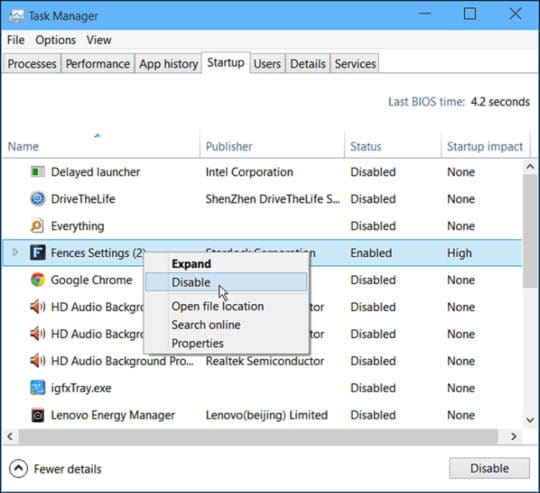
Perbarui Driver:
Memperbarui driver adalah langkah efektif lainnya untuk membuat Windows 10 berjalan lebih cepat. Driver yang kedaluwarsa tidak hanya memengaruhi kecepatan sistem secara negatif, tetapi juga dapat menyebabkan masalah seperti crash, freeze, dan lainnya. Di sini, Anda mendapatkan pemberitahuan rutin untuk memperbarui driver Anda dan Anda bahkan mendapat kesempatan untuk memperbarui driver melalui pembaruan Windows. Jika Anda melewatkan langkah-langkah ini, kami sarankan Anda mengikuti langkah-langkah yang disebutkan di bawah ini untuk memperbarui driver pada sistem Windows Anda.
- Cari & pilih Device Manager dari kotak pencarian di taskbar.
- Pada jendela Device Manager, cari & pilih kategori perangkat yang ingin Anda perbarui drivernya.
- Perluas kategori dan klik kanan padanya.
- Di sini, pilih opsi "Perbarui Perangkat Lunak Pengemudi".
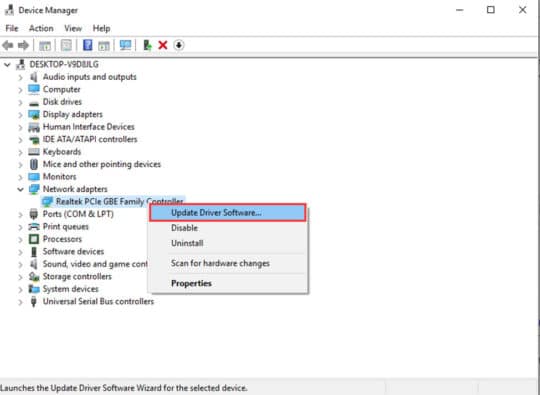
Ini akan menampilkan dua opsi:
- Pertama, "Cari secara otomatis perangkat lunak driver yang diperbarui", yang membantu Anda memperbarui driver yang sudah ketinggalan zaman secara otomatis.
- Kedua, "Jelajahi komputer saya untuk perangkat lunak driver", yang membantu Anda menelusuri lokasi di sistem Anda untuk membantu memperbarui driver yang dipilih.
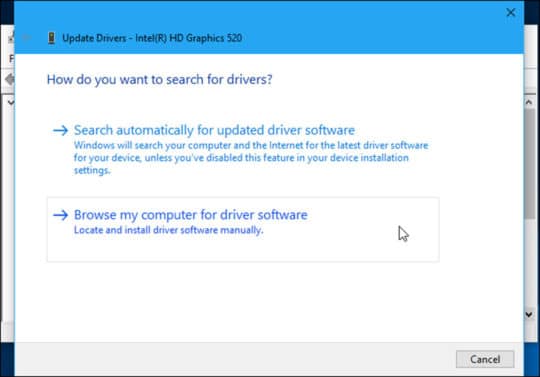
Selain utilitas bawaan, Anda juga dapat mencoba perangkat lunak pembaruan driver terbaik untuk memperbarui semua driver usang secara otomatis di PC Windows 10 Anda.
Anda mungkin juga menyukai: 5 Tips termudah untuk Mengosongkan Ruang Disk di Windows 10.
Copot Aplikasi & Program yang Tidak Perlu:
Mengikuti langkah ini, Anda tidak hanya berhasil mengosongkan sumber daya sistem yang berharga, tetapi juga akan membantu Anda membuat Windows 10 berjalan lebih cepat. Di sini, Anda dapat menggunakan langkah ini untuk menemukan dan menghapus semua program lama & usang serta item bloatware secara instan. Untuk melakukannya, ikuti langkah-langkah berikut.
- Cari & pilih "Aplikasi & Fitur" dari kotak pencarian di bilah tugas.
- Di sini, Anda akan menemukan semua program yang terinstal di PC Anda dalam format daftar.
- Periksa dan saring item-item ini untuk memilih yang ingin Anda copot pemasangannya.
- Setelah Anda memilih program untuk dicopot, cukup tekan tombol Uninstall untuk langsung menghapus item yang dipilih.
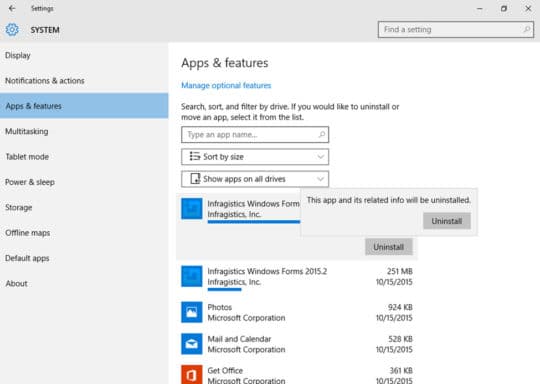
Hapus File Sampah Lainnya:
Selain file sampah lainnya, kami dapat menghapus menggunakan utilitas pembersihan disk bawaan, kami juga dapat menemukan & membersihkan file yang identik di sistem kami. Di sini, file duplikat menumpuk dalam jumlah besar dalam bentuk sampah digital dari waktu ke waktu dan menghabiskan ruang disk yang berharga serta membuat sistem Anda lamban. Sementara pembersihan manual file identik ini dapat menghabiskan banyak waktu & upaya, alat pencari file duplikat hadir sebagai solusi instan untuk menemukan dan menghapus file duplikat. Alat canggih ini membantu Anda membersihkan secara mendalam dan menghapus duplikat penyimpanan perangkat Anda secara otomatis. Ini mengurangi kebutuhan untuk pembersihan manual sehingga juga menghemat waktu Anda.
Windows menawarkan banyak fitur berguna bawaan untuk membantu Anda membersihkan & mengoptimalkan ruang disk Anda. Pada artikel ini, kami telah membahas beberapa langkah efektif ini secara mendetail. Anda juga dapat membagikan pengalaman Anda mencoba langkah-langkah ini di komentar di bawah.
Artikel ini ditulis oleh Yogesh Sharma. Dia dikaitkan dengan Blog Systweak sebagai analis SEO dan Penulis Konten teknis. Menulis blog teknis tentang ransomware, virus, windows, dan mac adalah bidang minatnya. Anda juga dapat menemukannya di platform media sosial seperti Facebook, Twitter, dan LinkedIn.
